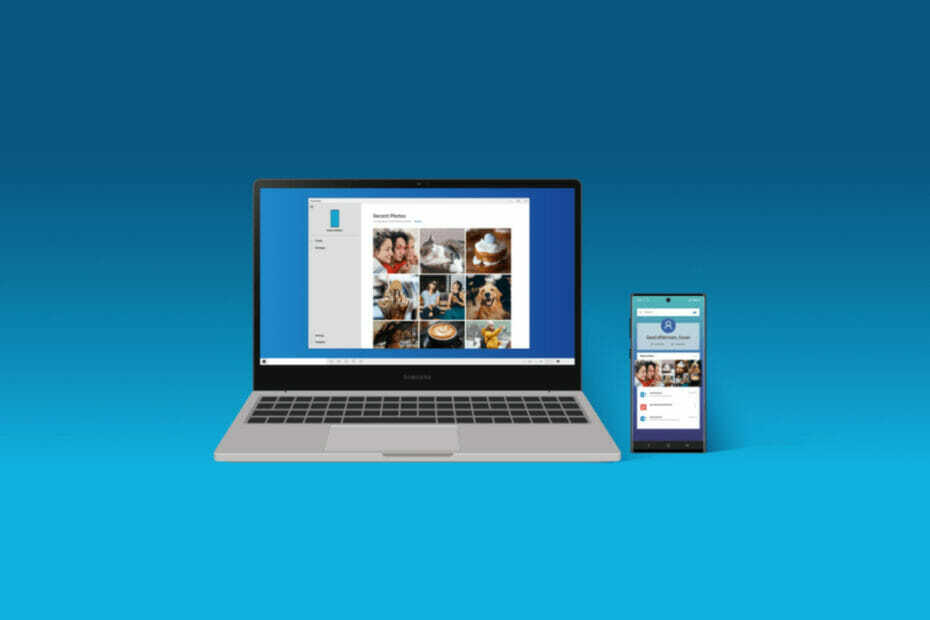Išjungus Focus Assist funkciją, darbas turėtų būti atliktas
- Jei telefono ryšio programos pranešimai neveikia, tai gali būti dėl akumuliatoriaus tausojimo funkcijos.
- Šią problemą galite išspręsti leisdami telefono ryšio programai veikti fone.
- Blogiausiais atvejais gali tekti atsieti ir iš naujo susieti telefoną su programa.
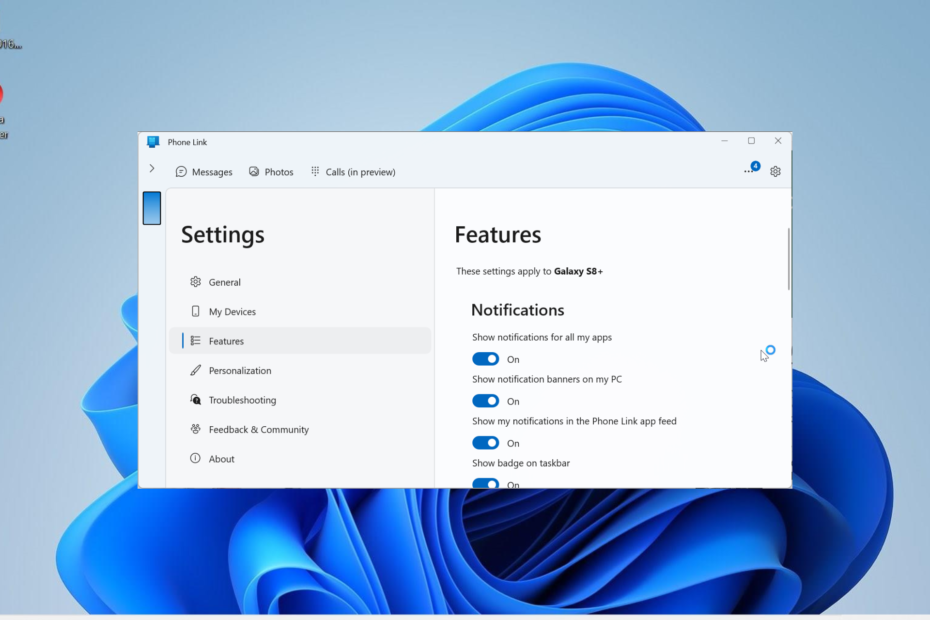
XĮDIEGTI PASPUSTELĖT ATSISIUNČIŲ FAILĄ
- Atsisiųskite DriverFix (patvirtintas atsisiuntimo failas).
- Spustelėkite Pradėti nuskaitymą rasti visas problemines tvarkykles.
- Spustelėkite Atnaujinti tvarkykles gauti naujų versijų ir išvengti sistemos veikimo sutrikimų.
- DriverFix atsisiuntė 0 skaitytojų šį mėnesį.
Programėlė Phone Link pranešimai neveikia problema yra viena iš daugelio problemų, su kuriomis vartotojai susiduria naudodami šiaip puikią programą. Tai pašalina svarbią programos funkciją, leidžiančią akimirksniu pasiekti savo telefoną.
Jei taip pat susiduriate su šia problema, šis išsamus vadovas parodys greitus ir veiksmingus būdus, kaip ją išspręsti.
Toliau pateikiamos kelios galimos priežastys, dėl kurių pranešimai gali neveikti programoje Phone Link:
- Senka kompiuterio baterija: jei akumuliatorius išsikrovęs ir įjungtas akumuliatoriaus tausojimo režimas, pranešimų greičiausiai negausite. Turite išjungti akumuliatoriaus tausojimo funkciją, kad atkurtumėte normalų režimą.
- Su fokusavimo pagalba susijusios problemos: Kai kurie vartotojai nustatė, kad ši problema kyla dėl fokusavimo pagalbos funkcijos. Laikinai išjungus šią funkciją, darbas turėtų būti atliktas.
- Išjungtas pranešimas: Kartais pranešimai apie programą „Phone Link“ gali būti kažkaip išjungti jūsų kompiuteryje. Sprendimas yra eiti į nustatymų programą ir įjungti pranešimus programai.
1. Įgalinkite pranešimus nustatymų programoje
- Paspauskite Windows klavišas + aš atidaryti Nustatymai programą ir pasirinkite Pranešimai dešinėje srityje.
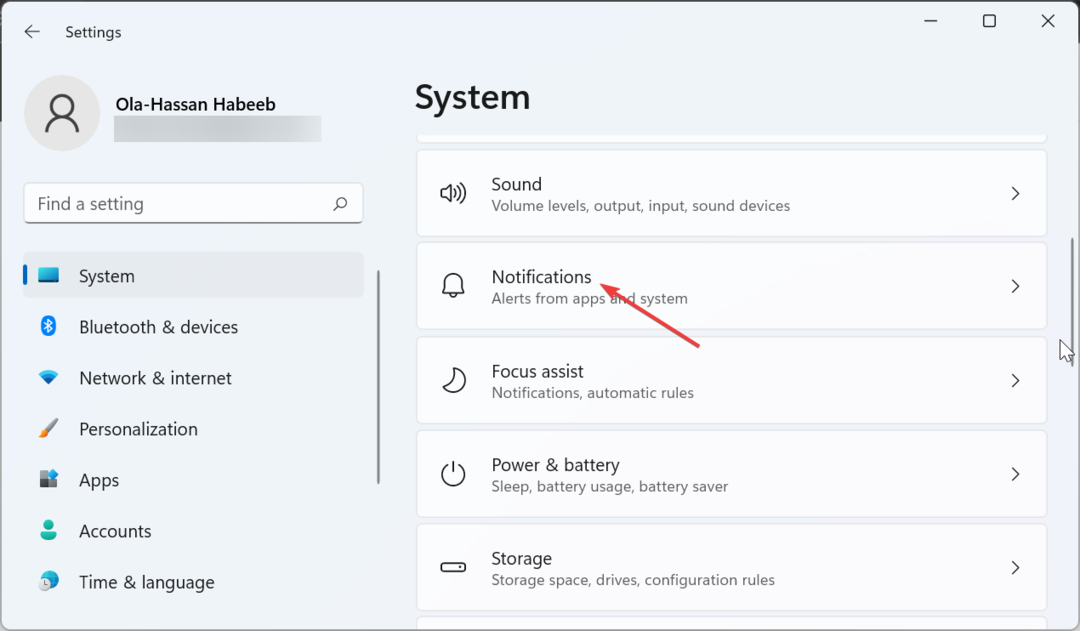
- Dabar perjunkite jungiklį Pranešimai pirmyn, kad jį įjungtumėte.

- Tada slinkite žemyn iki Pranešimai iš programų ir kitų siuntėjų skyrius.
- Pasirink Telefono nuoroda programą ir perjunkite jungiklį apačioje Pranešimai pirmyn, kad jį įjungtumėte.
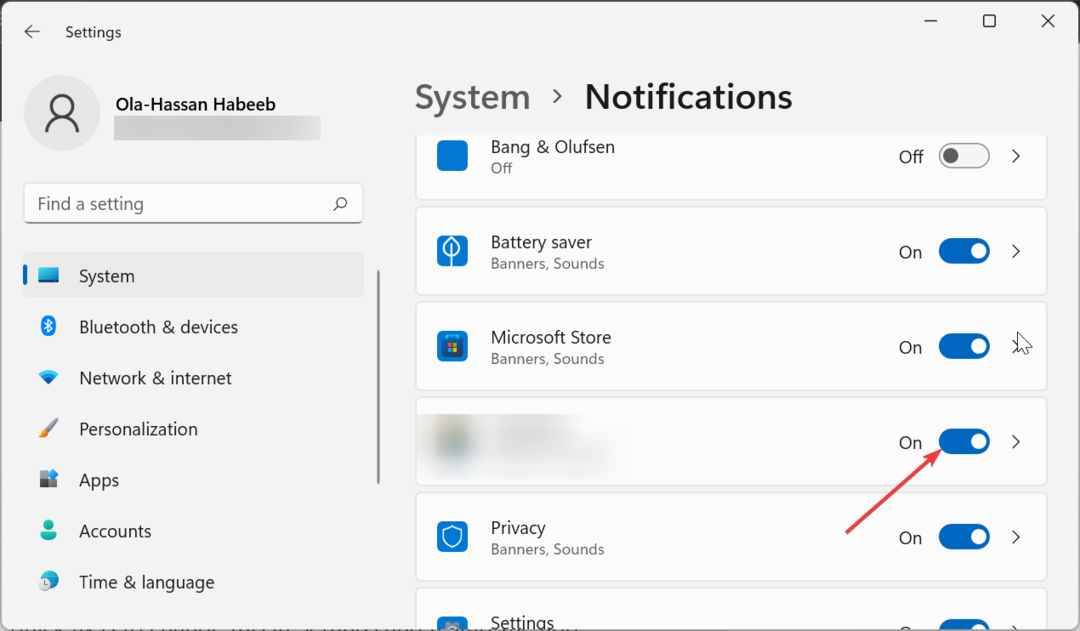
- Dabar pažymėkite žymimąjį laukelį Rodyti pranešimų reklamjuostes.
- Galiausiai pažymėkite langelį Rodyti pranešimus pranešimų centre.
Jei telefono ryšio programos pranešimai neveikia, gali būti, kad pranešimas išjungtas. Greitas sprendimas yra tai pakeisti nustatymuose ir iš naujo paleisti programą.
2. Išjungti fokusavimo pagalbą
- Paspauskite Windows klavišas + aš ir pasirinkite Focus Assist dešinėje srityje.
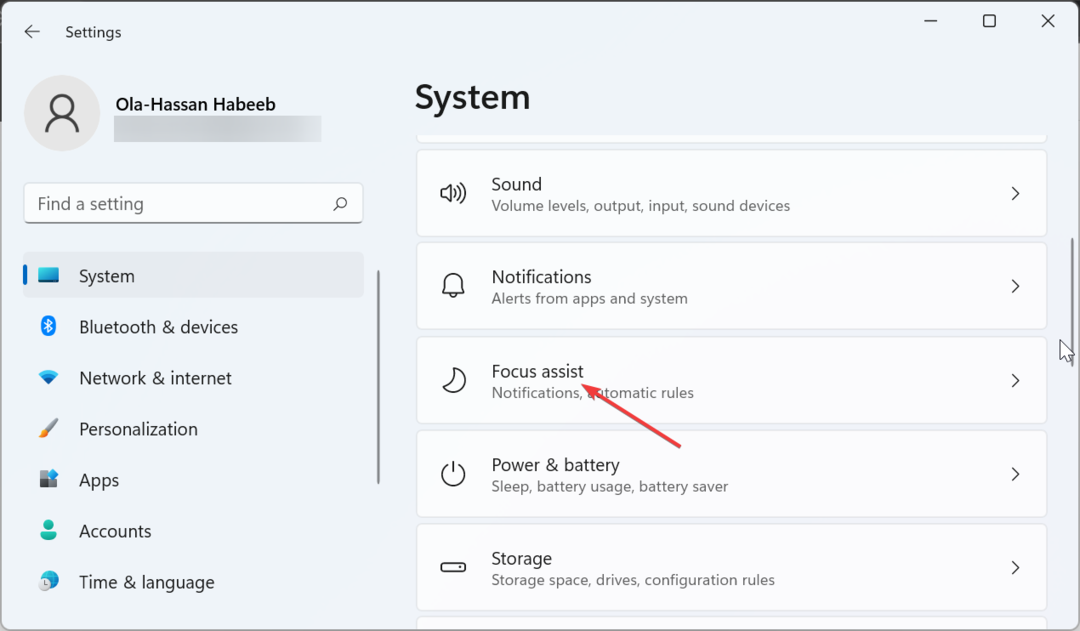
- Pažymėkite Išjungta radijo mygtukas.
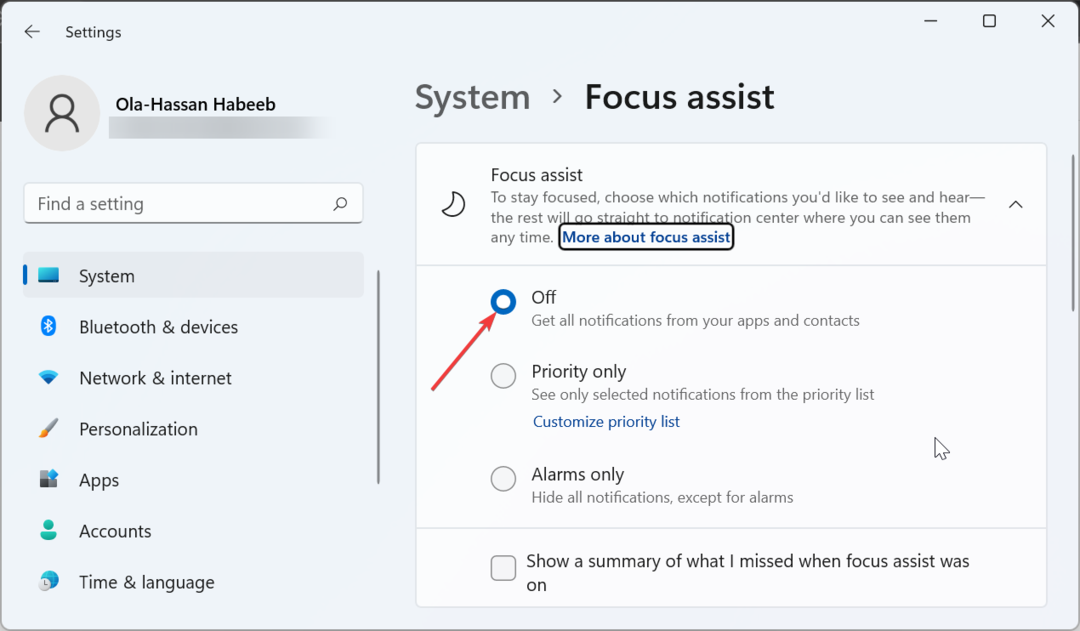
- Galiausiai iš naujo paleiskite programą, kad atliktumėte pakeitimus.
Kai kuriais atvejais ši problema gali kilti dėl Focus Assist funkcijos problemų. Šios problemos sprendimas yra išjungti funkciją.
- „Steam“ bendrinama biblioteka užrakinta: 3 būdai tai ištaisyti
- „Steam“ programos konfigūracija nepasiekiama: kaip pataisyti
- Pataisymas: „Explorer.exe“ nepasileidžia paleidžiant „Windows“.
- Pataisymas: 0x80030001 klaida kopijuojant failus
- Pataisymas: BEDaisy.sys mėlynas ekranas paleidžiant žaidimus
3. Išjungti akumuliatoriaus tausojimo režimą
- Paspauskite Windows klavišas + aš ir pasirinkite Maitinimas ir baterija dešinėje srityje.
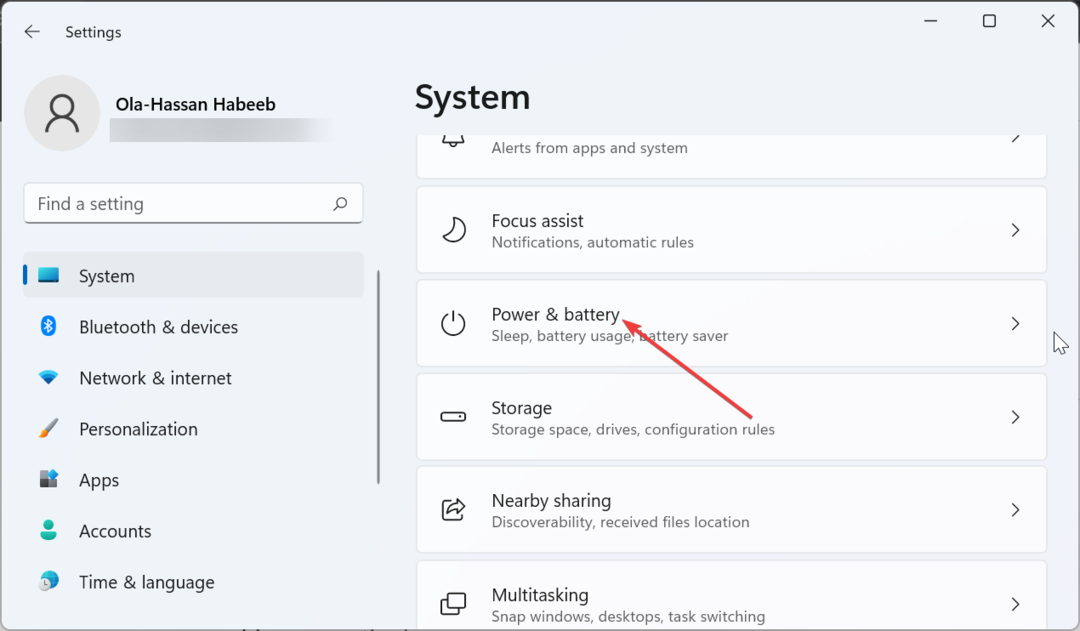
- Pasirinkite Akumuliatoriaus tausojimo priemonė variantas.
- Galiausiai spustelėkite Išjunkite dabar mygtuką, norėdami išjungti funkciją.

Jei kompiuteryje įjungsite akumuliatoriaus tausojimo režimą, telefono ryšio programos pranešimai gali neveikti. Taigi, norėdami, kad pranešimas vėl veiktų, turite išjungti šią funkciją.
4. Leiskite programai veikti fone
- Atidaryk Nustatymai programą ir pasirinkite Programėlės parinktis kairiojoje srityje.
- Pasirinkite Programos ir funkcijos dešinėje srityje.
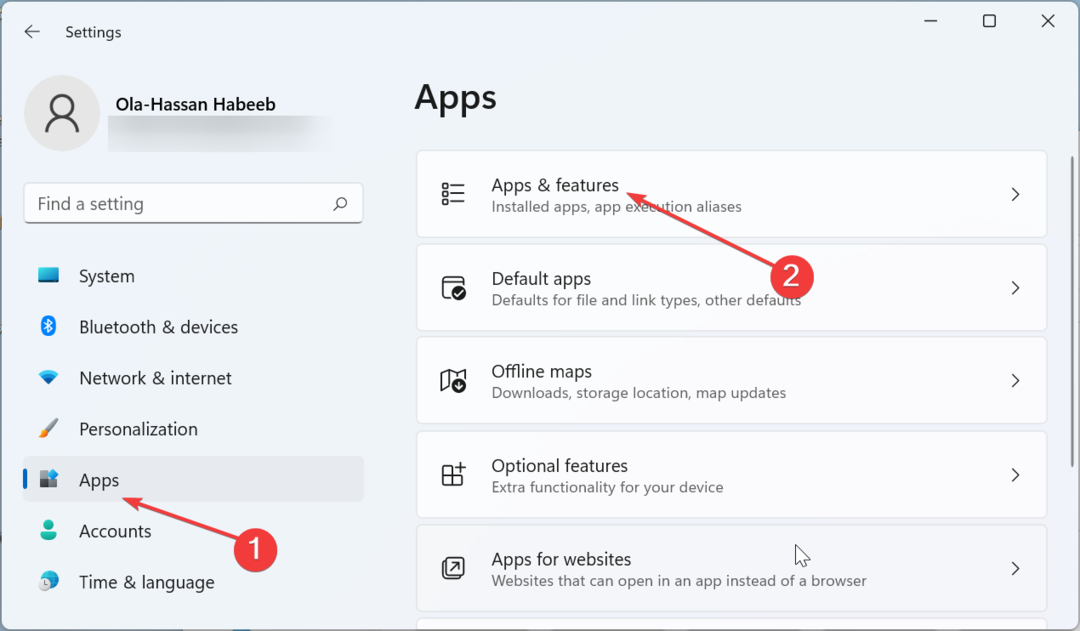
- Dabar suraskite Telefono nuoroda programą ir spustelėkite prieš ją esančius tris vertikalius taškus.
- Toliau pasirinkite Išplėstiniai nustatymai.
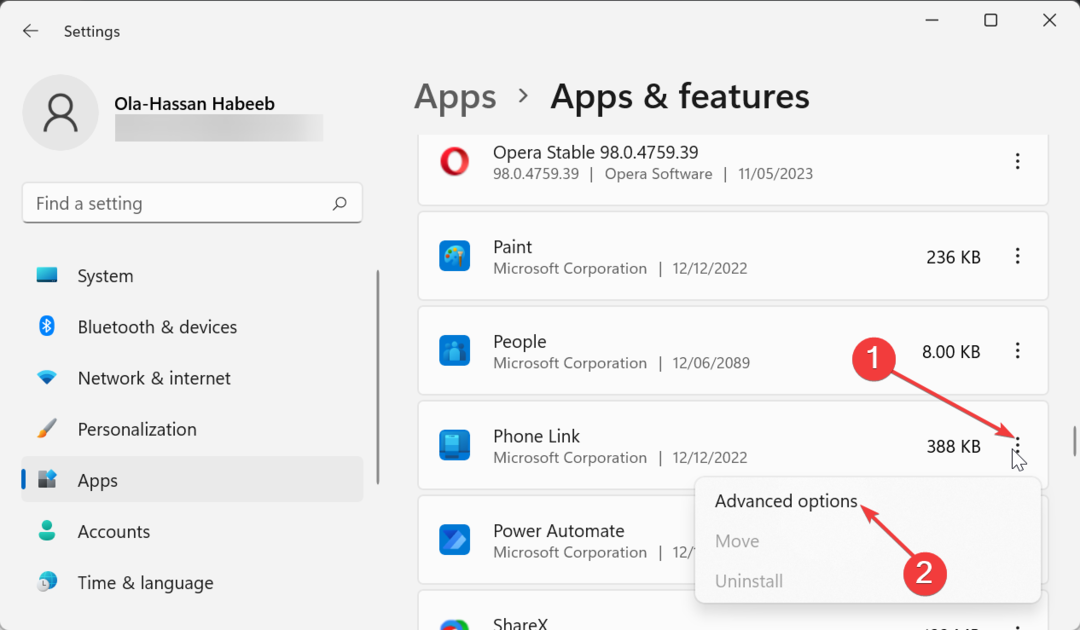
- Spustelėkite Fono programų leidimai išskleidžiamąjį meniu.
- Galiausiai pasirinkite Visada variantas.

Kad programos „Phone Link“ pranešimai veiktų, turite leisti jai veikti fone.
5. Pakeiskite programos nustatymus
- Paleiskite programą Phone Link ir spustelėkite krumpliaračio piktograma viršutiniame dešiniajame kampe.
- Spustelėkite funkcijos parinktis kairiojoje srityje.
- Dabar perjunkite visus jungiklius po Pranešimai skyrius.

Kai kuriais atvejais ši problema gali kilti dėl pranešimų programoje nustatymų. Kad tai išspręstumėte, programoje Phone Link turite įjungti visas su pranešimais susijusias funkcijas.
- Paleiskite programą Phone Link ir spustelėkite Nustatymai piktogramą viršutiniame dešiniajame kampe.
- Pasirinkite Mano įrenginiai kairiosios srities meniu.
- Dabar spustelėkite tris horizontalius taškus prieš telefoną.
- Pasirinkite Pašalinti parinktį ir vykdykite ekrane pateikiamas instrukcijas.
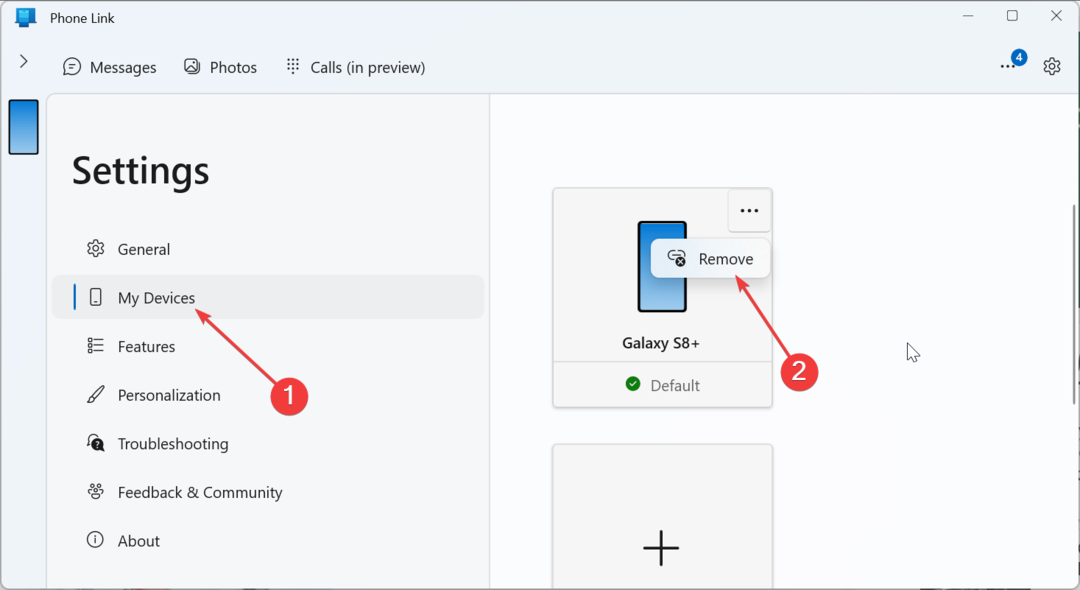
- Galiausiai iš naujo susiekite savo mobilųjį telefoną su programa.
Jei viskam nepavyksta išspręsti telefono ryšio programos pranešimų neveikiančios problemos, turite atsieti ir iš naujo susieti telefoną. Tai turėtų pašalinti nedideles problemas, kurios gali sukelti problemą.
Programėlė Phone Link padeda lengvai pasiekti telefoną kompiuteryje. Taigi, jei pranešimas neveikia, tai labai sumažina efektyvumą. Laimei, turėtumėte sugebėti išspręsti problemą naudodami šiame vadove pateiktus sprendimus.
Jei Telefono programa neprisijungs prie jūsų telefono, peržiūrėkite mūsų išsamų vadovą, kaip atkurti ryšį.
Nedvejodami praneškite mums apie sprendimą, kuris padėjo išspręsti šią problemą toliau pateiktose pastabose.
Vis dar kyla problemų? Pataisykite juos naudodami šį įrankį:
REMIAMAS
Kai kurias su tvarkykle susijusias problemas galima greičiau išspręsti naudojant tam skirtą įrankį. Jei vis tiek kyla problemų dėl tvarkyklių, tiesiog atsisiųskite DriverFix ir paleiskite jį keliais paspaudimais. Po to leiskite jam perimti ir greitai ištaisykite visas jūsų klaidas!